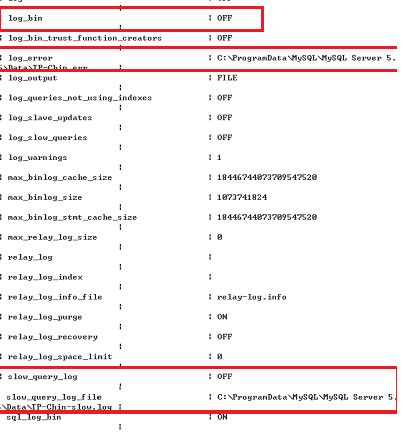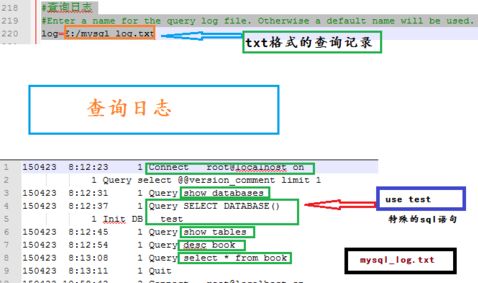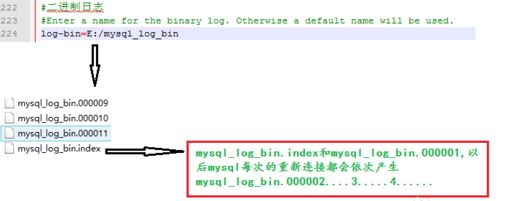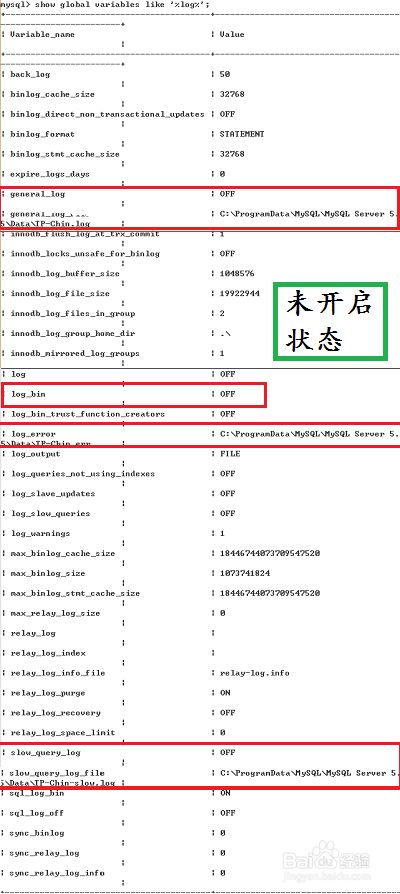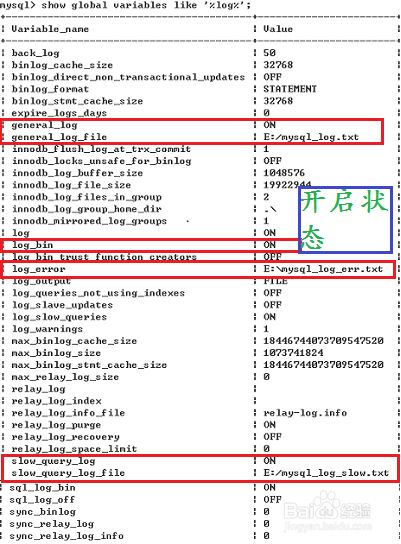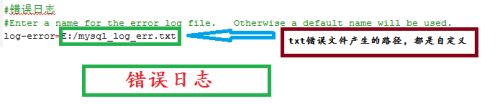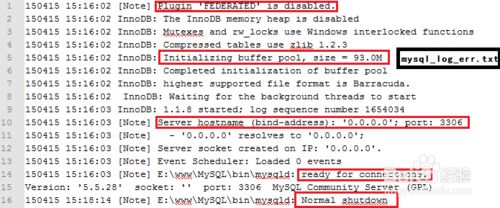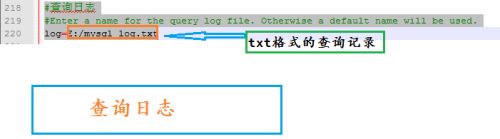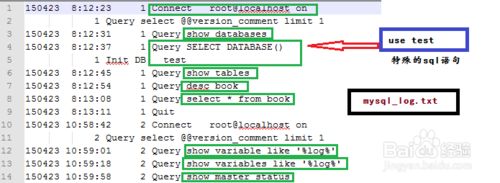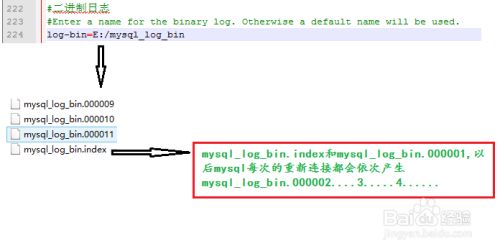如何查看mysql数据库操作记录日志
1、首先确认你日志是否启用了mysql>show variables like 'log_bin'。
2、如果启用了,即ON,那日志文件就在mysql的安装目录的data目录下。
3、怎样知道当前的日志mysql> show master status。
4、看二进制日志文件用mysqlbinlog,shell>mysqlbinlog mail-bin.000001或者shell>mysqlbinlog mail-bin.000001 | tail,Windows 下用类似的。
MySQL的日志操作:
1、首先,登陆mysql后,执行sql语句:show variables like 'log_bin'。
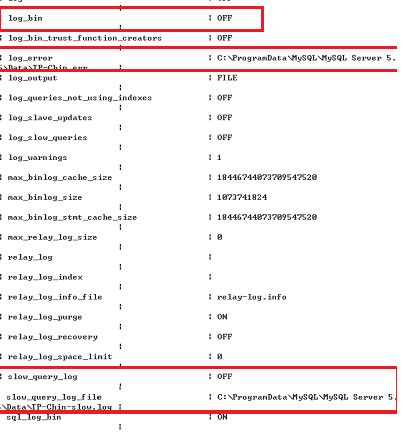
2、#错误日志log-errol开启方式:在my.ini的[mysqld]选项下:添加代码:log-error=E:\log-error.txt。
记录内容:主要是记录启动、运行或停止mysqld时出现的致命性问题,都是系统级的错误记录。

3、#查询日志:log,开启方式:在my.ini的[mysqld]选项下:添加代码:log=E:/mysql_log.txt。
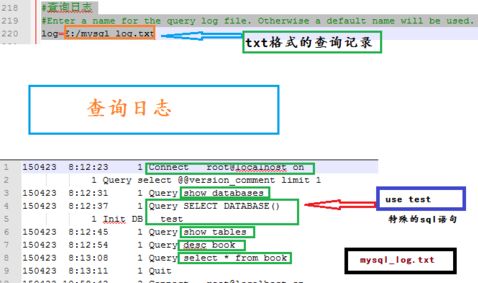
4、#二进制日志:log-bin,开启方式:在my.ini的[mysqld]选项下:添加代码:log-bin=E:/mysql_log_bin,记录内容:主要是记录所有的更改数据的语句,可使用mysqlbinlog命令恢复数据。
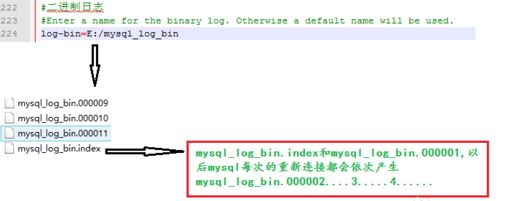
mysql查看历史执行的sql
查看mysql的语句,比较常用的大概是show processlist 命令了,但是这个对于查询时间比较长的语句比较有意义,对于一下子就能执行的语句真心拼不过手速啊.
于是就只能从mysql的历史记录里面着手了.为了实现这个目的,我们需要修改/etc/my.cnf文件.
在my.cnf中的[mysqld](其他地方可能无效)下插入log=/etc/tmp/mysql.log(日志的地址可以自己定义,不过不要在home里面,否则可能显示不出来,主要要有写的权限).然后要重启数据库,用service mysqld restart命令就可以了.这个log会将所有的执行语句记录下来,所以在数据库很忙的时候,这个日志可能变得很大,不宜查看.
用tail -f /etc/tmp/mysql.log 命令可以持续观察执行语句,也可以将该文件下载下来慢慢看.
=========================================
另外还有一个慢查询历史记录,也在my.cnf文件里,配置语句为
?1234 log-slow-queries=/var/lib/mysql/slowquery.log long_query_time=5 log-queries-not-using-indexes
其中log-slow-queries是慢查询历史记录的地址,long_query_time限定超过X秒才能加入到历史记录里面,log-queries-not-using-indexes限定没有使用索引的查询语句.
这个日志由于记录语句不多,所以可以长期开启.
MySQL的日志操作
在MySQL的初期,需要熟练掌握sql语句的运用,最简单的方式就是多练习多运用,但是好需要有一定的目的性,什么意思呢?
就是每个人的习惯不一样,可能容易犯的错误也不同,所以需要总结自己的常犯错误,有针对性的弥补,这样就会对MySQL的学习和掌握起到事半功倍的效果。今天就说几种记录MySQL操作的几种日志:
#错误日志 log-error
#查询日志 log
#二进制日志 log-bin
#慢日志 log-slow-queries
#更新日志 log-update(官方建议,不开启,所以在此忽略它)
下面一一详述:
方法/步骤
-
1
首先,登陆mysql后,执行sql语句:
show variables like 'log_bin';
查看是否日志开启,详细结果如图:
-
2
#错误日志 log-error
开启方式:
在my.ini的[mysqld]选项下:
添加代码:
log-error=E:\log-error.txt
记录内容:
主要是记录启动、运行或停止mysqld时出现的致命性问题,都是系统级的错误记录如图:
-
3
#查询日志 log
开启方式:
在my.ini的[mysqld]选项下:
添加代码:
log=E:/mysql_log.txt
记录内容:
主要是记录数据库建立的客户端连接和执行的语句如图:
-
4
#二进制日志 log-bin
开启方式:
在my.ini的[mysqld]选项下:
添加代码:
log-bin=E:/mysql_log_bin
记录内容:
主要是记录所有的更改数据的语句,可使用mysqlbinlog命令恢复数据。如图:
-
5
#慢日志 log-slow-queries
开启方式:
在my.ini的[mysqld]选项下:
添加代码:
long_query_time =1 (设定慢查询的标准,单位是s/秒)
log-slow-queries= E:/mysql_log_slow.txt
记录内容:
主要是记录所有执行时间超过long_query_time的查询或没有使用索引的查询如图:
END
MySql 的操作日志
任何一种数据库中,都有各种各样的日志。Mysql也不例外,在Mysql中有4种不同的日志、分别错误日志、二进制日志、查询日志和慢查询日志。这些日志记录着Mysql数据库不同方面的踪迹。下文将介绍这4种不同的日志作用和用途。
一.错误日志
错误日志在Mysql数据库中很重要,它记录着mysqld启动和停止,以及服务器在运行过程中发生的任何错误的相关信息。
1.配置信息
--log-error=[file-name]用来指定错误日志存放的位置。
如果没有指定[file-name],默认hostname.err做为文件名,默认存放在DATADIR目录中。
也可以将log-error配置到my.cnf文件中,这样就省去了每次在启动mysqld时都手工指定--log-error.例如:
[mysql@test2]$ vi /etc/my.cnf
# The MySQL server
[mysqld]
....
log-error = /var/lib/mysql/test2_mysqld.err
.....
2.错误信息样板
080313 05:21:55 mysqld started
080313 5:21:55 InnoDB: Started; log sequence number 0 43655
080313 5:21:55 [Note] /usr/local/mysql/bin/mysqld: ready for connections.
Version: '5.0.26-standard-log' socket: '/var/lib/mysql/mysql.sock' port: 3306 MySQL Community Edition - Standard (GPL)
080313 5:24:13 [Note] /usr/local/mysql/bin/mysqld: Normal shutdown
080313 5:24:13 InnoDB: Starting shutdown...
080313 5:24:16 InnoDB: Shutdown completed; log sequence number 0 43655
080313 5:24:16 [Note] /usr/local/mysql/bin/mysqld: Shutdown complete
080313 05:24:16 mysqld ended
080313 05:24:47 mysqld started
080313 5:24:47 InnoDB: Started; log sequence number 0 43655
080313 5:24:47 [Note] /usr/local/mysql/bin/mysqld: ready for connections.
Version: '5.0.26-standard-log' socket: '/var/lib/mysql/mysql.sock' port: 3306 MySQL Community Edition - Standard (GPL)
080313 5:33:49 [Note] /usr/local/mysql/bin/mysqld: Normal shutdown
三.查询日志
查询日志记录了clinet的所有的语句。
Note:由于log日志记录了数据库所有操作,对于访问频繁的系统,此种日志会造成性能影响,建议关闭。
1.配置信息
--log=[file-name]用来指定错误日志存放的位置。
如果没有指定[file-name],默认为主机名(hostname)做为文件名,默认存放在DATADIR目录中。
也可以将log配置到my.cnf文件中,这样就省去了每次在启动mysqld时都手工指定--log.例如:
# The MySQL server
[mysqld]
......
#query-log
log = /var/lib/mysql/query_log.log
......
2.读取查询日志
查询日志是纯文本格可,可以使用OS文本读取工具直接打开查看。例如:
[mysql@test2]$ tail -n 15 query_log.log
080313 7:58:28 17 Query show tables
080313 8:07:45 17 Quit
080313 10:01:48 18 Connect root@localhost on
080313 10:02:38 18 Query SELECT DATABASE()
18 Init DB test
080313 10:02:42 18 Query show tables
080313 10:03:07 18 Query select * from pet
080313 10:06:26 18 Query insert into pet values('hunter','yxyup','cat','f','1996-04-29',null)
080313 10:06:39 18 Query select * from pet
080313 10:07:13 18 Query update pet set sex='m' where name='hunter'
080313 10:07:38 18 Query delete from pet where name='hunter'
080313 10:13:48 18 Query desc test8
080313 10:14:13 18 Query create table t1(id int,name char(10))
080313 10:14:41 18 Query alter table t1 add sex char(2)
[mysql@test2]$
四.慢查询日志
慢查询日志是记录了执行时间超过参数long_query_time(单位是秒)所设定值的SQL语句日志。
Note:慢查询日志对于我们发现性能有问题的SQL有很帮助,建议使用并经常分析
1.配置信息
--log-slow-queries=[file-name]用来指定错误日志存放的位置。
如果没有指定[file-name],默认为hostname-slow.log做为文件名,默认存放在DATADIR目录中。
也可以将log-slow-queries配置到my.cnf文件中,这样就省去了每次在启动mysqld时都手工指定--log-slow-queries.例如:
# The MySQL server
[mysqld]
......
#slow-query-log
log-slow-queries = /var/lib/mysql/slow_query_log.log
......
2.读取慢查询日志
[mysql@test2]$ cat slow_query_log.log
/usr/local/mysql/bin/mysqld, Version: 5.0.26-standard-log. started with:
Tcp port: 3306 Unix socket: /var/lib/mysql/mysql.sock
Time Id Command Argument
# Time: 080313 5:41:46
# User@Host: root[root] @ localhost []
# Query_time: 108 Lock_time: 0 Rows_sent: 0 Rows_examined: 8738
use test;
select count(1) from t1 a, t1 b,t1 c where a.id=b.id and b.name=c.name;
# Time: 080313 5:52:04
# User@Host: root[root] @ localhost []
# Query_time: 583 Lock_time: 0 Rows_sent: 0 Rows_examined: 508521177
select count(1) from t1 a, t1 b where a.id=b.id;
/usr/local/mysql/bin/mysqld, Version: 5.0.26-standard-log. started with:
Tcp port: 3306 Unix socket: /var/lib/mysql/mysql.sock
Time Id Command Argument
# Time: 080313 10:39:59
# User@Host: root[root] @ localhost []
# Query_time: 11 Lock_time: 0 Rows_sent: 4537467 Rows_examined: 4537467
use test;
select id from tail;
如果慢查询日志记录很多可以使用mysqldumpslow进行分类汇总
[mysql@test2]$ mysqldumpslow slow_query_log.log
Reading mysql slow query log from slow_query_log.log
Count: 1 Time=583.00s (583s) Lock=0.00s (0s) Rows=0.0 (0), root[root]@localhost
select count(N) from t1 a, t1 b where a.id=b.id
Count: 1 Time=108.00s (108s) Lock=0.00s (0s) Rows=0.0 (0), root[root]@localhost
select count(N) from t1 a, t1 b,t1 c where a.id=b.id and b.name=c.name
Count: 1 Time=11.00s (11s) Lock=0.00s (0s) Rows=4537467.0 (4537467), root[root]@localhost
select id from tail;
mysql有以下几种日志:
错误日志: -log-err
查询日志: -log
慢查询日志: -log-slow-queries
更新日志: -log-update
二进制日志: -log-bin
在mysql的安装目录下,打开my.ini,在后面加上上面的参数,保存后重启mysql服务就行了。
例如:
#Enter a name for the binary log. Otherwise a default name will be used.
#log-bin=
#Enter a name for the query log file. Otherwise a default name will be used.
#log=
#Enter a name for the error log file. Otherwise a default name will be used.
log-error=
#Enter a name for the update log file. Otherwise a default name will be used.
#log-update=
查看日至:
1. 首先确认你日志是否启用了
mysql>show variables like 'log_bin';
如果启用了,即ON
那日志文件就在mysql的安装目录的data目录下
cat/tail 日志文件名
2. 怎样知道当前的日志
mysql> show master status;
3. 查看从某一段时间到某一段时间的日志
mysqlbinlog --start-datetime='2008-01-19 00:00:00' --stop-datetime='2008-01-30 00:00:00' /var/log/mysql/mysql-bin.000006 > mysqllog1.log
附录:
//显示所有本机上的二进制日志
mysql> SHOW MASTER LOGS;
//删除所有本机上的二进制日志
mysql> RESET MASTER;
//删除所有创建时间在binary-log.xxx之前的二进制日志
mysql> PURGE MASTER LOGS TO 'binary-log.xxx';
//只保留最近6天的日志,之前的都删掉
find /var/intra -type f -mtime +6 -name "*.log" -exec rm -f {} ;
//用键盘左上角(也就是Esc下面)那个键包围起来,说明是命令。-1d是昨天,以此类推-1m是上个月等等
day=`/bin/date -v -1d +%Y%m%d`;
//给文件改名
mv xxx.log xxx-${day}.log;
//这里还要加上数据库的用户名密码,作用是更新日志(包括二进制日志和查询日志等等)
mysqladmin flush-logs
二进制日志也通常被称为binlog,它记当着所有的DDL和DML,但不包括数据查询语句。
1.配置信息
--log-bin=[file-name]用来指定错误日志存放的位置。
如果没有指定[file-name],默认为主机名后面跟-bin做为文件名,默认存放在DATADIR目录中。
也可以将log-bin配置到my.cnf文件中,这样就省去了每次在启动mysqld时都手工指定--log-bin.例如:
# The MySQL server
[mysqld]
......
log-bin = /var/lib/mysql/log-bin
......
2.查看blnlog
由于binlog以是binary方式存取,不能直接查看,需要用mysql提供的mysqlbinlog工具查看。
3.删除binlog
(1).用reset master命令删除所有日志,新日志重新从000001开始编号
(2).用purge master logs to 'mysq-bin.******' 命令可以删除指定编号前的所有日志
(3).用purge master logs to before 'YYYY-MM-DD HH24:MI:SS'命令可以删除'YYYY-MM-DD HH24:MI:SS'之前的产生的所有日志
(4).可以在my.cnf中指定--expire_logs_days=#,此参数设置了binlog日志的过期天数
4.测试案例
[mysql@test2]$ mysql -uroot -p
Enter password:
Welcome to the MySQL monitor. Commands end with ; or g.
Your MySQL connection id is 18 to server version: 5.0.26-standard-log
Type 'help;' or 'h' for help. Type 'c' to clear the buffer.
mysql> use test;
Database changed
mysql> select * from pet;
+----------+--------+---------+------+------------+------------+
| name | owner | species | sex | birth | death |
+----------+--------+---------+------+------------+------------+
| Fluffy | Harold | cat | f | 1993-02-04 | NULL |
| Claws | Gwen | cat | m | 1994-03-17 | NULL |
| Buffy | Harold | dog | f | 1989-05-13 | NULL |
| Fang | Benny | dog | m | 1990-08-27 | NULL |
| Bowser | Diane | dog | m | 1979-08-31 | 1995-07-29 |
| Chirpy | Gwen | bird | f | 1998-09-11 | NULL |
| Whistler | Gwen | bird | NULL | 1997-12-09 | NULL |
| Slim | Benny | snake | m | 1996-04-29 | NULL |
+----------+--------+---------+------+------------+------------+
8 rows in set (0.06 sec)
mysql> insert into pet values('hunter','yxyup','cat','f','1996-04-29',null);
Query OK, 1 row affected (0.03 sec)
mysql> select * from pet;
+----------+--------+---------+------+------------+------------+
| name | owner | species | sex | birth | death |
+----------+--------+---------+------+------------+------------+
| Fluffy | Harold | cat | f | 1993-02-04 | NULL |
| Claws | Gwen | cat | m | 1994-03-17 | NULL |
| Buffy | Harold | dog | f | 1989-05-13 | NULL |
| Fang | Benny | dog | m | 1990-08-27 | NULL |
| Bowser | Diane | dog | m | 1979-08-31 | 1995-07-29 |
| Chirpy | Gwen | bird | f | 1998-09-11 | NULL |
| Whistler | Gwen | bird | NULL | 1997-12-09 | NULL |
| Slim | Benny | snake | m | 1996-04-29 | NULL |
| hunter | yxyup | cat | f | 1996-04-29 | NULL |
+----------+--------+---------+------+------------+------------+
9 rows in set (0.00 sec)
mysql> update pet set sex='m' where name='hunter';
Query OK, 1 row affected (0.00 sec)
Rows matched: 1 Changed: 1 Warnings: 0
mysql> delete from pet where name='hunter';
Query OK, 1 row affected (0.00 sec)
[mysql@test2]$ mysqlbinlog log-bin.000002
/*!40019 SET @@session.max_insert_delayed_threads=0*/;
/*!50003 SET @OLD_COMPLETION_TYPE=@@COMPLETION_TYPE,COMPLETION_TYPE=0*/;
# at 4
#080313 7:52:47 server id 1 end_log_pos 98 Start: binlog v 4, server v 5.0.26-standard-log created 080313 7:52:47
# Warning: this binlog was not closed properly. Most probably mysqld crashed writing it.
# at 98
#080313 10:06:26 server id 1 end_log_pos 229 Query thread_id=18 exec_time=0 error_code=0
use test;
SET TIMESTAMP=1205373986;
SET @@session.foreign_key_checks=1, @@session.sql_auto_is_null=1, @@session.unique_checks=1;
SET @@session.sql_mode=0;
/*!C latin1 */;
SET @@session.character_set_client=8,@@session.collation_connection=8,@@session.collation_server=8;
insert into pet values('hunter','yxyup','cat','f','1996-04-29',null);
# at 229
#080313 10:07:13 server id 1 end_log_pos 334 Query thread_id=18 exec_time=0 error_code=0
SET TIMESTAMP=1205374033;
update pet set sex='m' where name='hunter';
# at 334
#080313 10:07:38 server id 1 end_log_pos 432 Query thread_id=18 exec_time=0 error_code=0
SET TIMESTAMP=1205374058;
delete from pet where name='hunter';
# at 432
#080313 10:14:13 server id 1 end_log_pos 532 Query thread_id=18 exec_time=0 error_code=0
SET TIMESTAMP=1205374453;
create table t1(id int,name char(10));
# at 532
#080313 10:14:41 server id 1 end_log_pos 625 Query thread_id=18 exec_time=0 error_code=0
SET TIMESTAMP=1205374481;
alter table t1 add sex char(2);
# End of log file
ROLLBACK /* added by mysqlbinlog */;
/*!50003 SET COMPLETION_TYPE=@OLD_COMPLETION_TYPE*/;
[mysql@test2]$
可以看出,三条DML操作和两条DDL都记录到了binlog中了,而select并没有记录。
linux下MySQL操作历史记录 ~/.mysql_history
mysql会给出我们最近执行的SQL命令和脚本;同linux command保存在~/.bash_history一样,你用mysql连接MySQL server的所有操作也会被记录到~/.mysql_history文件中,这样就会有很大的安全风险了,如添加MySQL用户的sql也同样会被明文记录到此文件中。
1,查看你系统的~/.mysql_history隐藏文件
(我的测试环境下,一般linux的mysql用户来管理,所以在/home/mysql目录下会有这个文件)
-bash-3.2$ ls -al | grep mysql_
-rw------- 1 mysql mysql 5006 Apr 10 18:53 .mysql_history
2,测试MySQL用户管理的SQL会被记录
2.1 用linux用户mysql, 使用mysql命令行工具登录MySQL server. 添加用户"his_user@localhost",并设置密码
mysql> grant select on rep.* to his_user@localhost identified by '123';
Query OK, 0 rows affected (0.00 sec)
mysql>
2.2 断开刚才的mysql连接,查看/home/mysql/.mysql_history文件,可见刚才添加mysql user的操作已被记录,包括明文密码123.
-bash-3.2$ tail -1 ~/.mysql_history
grant select on rep.* to his_user@localhost identified by '123';
注意说明:这个.mysql_history不是只存在于MySQL所在的Server, 任何你能够远程用mysql连接,都会在此server上的当前用户的~目录下创建这个隐藏文件。
3, 如何清除使用痕迹,如果在生产环境中,一般不会依赖此记录来作审计,从上面演示可以看出,还存在一定的风险。
2.1 完全清除~/.mysql_history。
2.1.1 删除现在的.mysql_history文件
-bash-3.2$ rm ~/.mysql_history
2.1.2 创建它的软连接(原因后面说明)
-bash-3.2$ ln -s /dev/null ~/.mysql_history
查看软连接创建成功。
-bash-3.2$ ls -al | grep mysql_
lrwxrwxrwx 1 mysql mysql 9 Apr 10 20:30 .mysql_history -> /dev/null
测试是否生效:连接mysql, 操作,断开连接,查看操作是否还被记录。
mysql> show databases;
+--------------------+
| Database |
+--------------------+
| information_schema |
| backup |
-------------------------
mysql> exit
Bye
-bash-3.2$ cat ~/.mysql_history
可见,上面的show databases;操作命令没有被记录,同时当你断开ssh后,重新连接mysql, 此时按“向上”键已无历史操作记录提示,说明生效了。
想要重新生效, 你直接删除掉~/.mysql_history,当你下次再连接,退出后,就会重新创建此文件了。
2.2 只清除敏感信息;如果不想完全禁用此功能,只是想每次做一些敏感操作后,把此文件清空便可以了。
-bash-3.2$ cat /dev/null > ~/.mysql_history
比如你修改了MySQL用户信息,退mysql connection后,执行上操作,把全部操作痕迹清空了。
3 ~/.mysql_history文件的产生原理
3.1 因为mysql工具本身就是有一个shell, 每次mysql连接退出后,都会把此次操作的信息记录到~/.mysql_history文件中,
如果此文件不存在,会先创建,再记录(像上面的把它删除后,或才安装的MySQL)
3.2 此文件的名字,其实是根据MYSQL_HISTFILE这个linux环境变量来设置了, 默认是这个~/.mysql_history值,那我们测试一下其他值。
3.2.1 在linux用户的~/.bash_profile 中添加一行export MYSQL_HISTFILE=/home/mysql/.mydb_history
目录根据你的linux用户自己设置,我的测试用户是mysql.
-bash-3.2$ vi ~/.bash_profile
# User specific environment and startup programs
PATH=$PATH:$HOME/bin
PATH=$PATH:/usr/sbin
export MYSQL_HISTFILE=/home/mysql/.mydb_history
3.2.2 退出linux连接,重新登录linux; 使用mysql来连接数据库,操作,退出connection, 检查~/.mydb_history隐藏文件是否创建,并检查刚才操作是否被记录。
mysql> show databases;
+--------------------+
| Database |
+--------------------+
| information_schema |
----------------------
//退出mysql
mysql> exit
Bye
//查看隐藏文件是否创建
-bash-3.2$ cd ~; ls -tal | grep mydb_history
-rw------- 1 mysql mysql 16 Apr 10 20:55 .mydb_history
// 查看“show databases"命令是否被正确记录到文件中
-bash-3.2$ tail -1 ~/.mydb_history
show databases;
从上可以说明:此文件的文件名来自于MYSQL_HISTFILE。
原文地址:http://www.cnblogs.com/milantgh/p/3602206.html?utm_source=tuicool&utm_medium=referral